Transfert photos iPhone vers ordinateur
claudillot
Messages postés
40
Statut
Membre
-
VincentVoltaCCM Messages postés 5000 Statut Membre -
VincentVoltaCCM Messages postés 5000 Statut Membre -
Bonjour,
Je voudrai transférer les photos de mon iPhone (+ de 100!) vers mon ordinateur.
Je n'ai aucune idée de la procédure. J'ai cherché sur le site CCM, sur internet sans trouver la solution.
Si vous pouvez m'éclairer, merci par avance.
Je voudrai transférer les photos de mon iPhone (+ de 100!) vers mon ordinateur.
Je n'ai aucune idée de la procédure. J'ai cherché sur le site CCM, sur internet sans trouver la solution.
Si vous pouvez m'éclairer, merci par avance.
Configuration: Windows / Chrome 73.0.3683.103
A voir également:
- Transfert photos iPhone vers ordinateur
- Partager des photos - Guide
- Ordinateur qui rame - Guide
- Trousseau iphone - Guide
- Réinitialiser ordinateur - Guide
- Clavier de l'ordinateur - Guide
2 réponses

Hello ! Alors petite procédure :
- Vérifiez que vous disposez de la dernière version d’iTunes sur votre PC. L’importation de photos sur votre PC requiert l’utilisation d’iTunes 12.5.1 ou version ultérieure.
-Connectez votre iPhone, iPad ou iPod touch à votre PC à l’aide d’un câble USB.
-Il se peut que vous deviez déverrouiller votre appareil iOS avec votre code d’accès.
-Il se peut également que votre appareil iOS affiche un message vous demandant si vous souhaitez faire confiance à cet ordinateur. Touchez Se fier ou Autoriser pour continuer.
-Sur votre PC, sélectionnez le bouton Démarrer , puis sélectionnez Photos pour ouvrir l'application Photos.
-Sélectionnez Importer puis "à partir d'un périphérique USB", puis suivez les instructions indiquées. Vous pouvez choisir les éléments que vous souhaitez importer et sélectionner l’emplacement où les enregistrer
- Vérifiez que vous disposez de la dernière version d’iTunes sur votre PC. L’importation de photos sur votre PC requiert l’utilisation d’iTunes 12.5.1 ou version ultérieure.
-Connectez votre iPhone, iPad ou iPod touch à votre PC à l’aide d’un câble USB.
-Il se peut que vous deviez déverrouiller votre appareil iOS avec votre code d’accès.
-Il se peut également que votre appareil iOS affiche un message vous demandant si vous souhaitez faire confiance à cet ordinateur. Touchez Se fier ou Autoriser pour continuer.
-Sur votre PC, sélectionnez le bouton Démarrer , puis sélectionnez Photos pour ouvrir l'application Photos.
-Sélectionnez Importer puis "à partir d'un périphérique USB", puis suivez les instructions indiquées. Vous pouvez choisir les éléments que vous souhaitez importer et sélectionner l’emplacement où les enregistrer

Bonjour,
Sans logiciels/applications Windows et sans Internet, il suffit de brancher le câble USB pour récupérer les données présente dans la mémoire interne (demande d'autorisation, validez sur l'écran tactile de votre iOS).
Ensuite comme une clé USB : "touche Windows" + "E" (en simultané), la mémoire de masse de l'iPhone/iPod/iPad apparaît.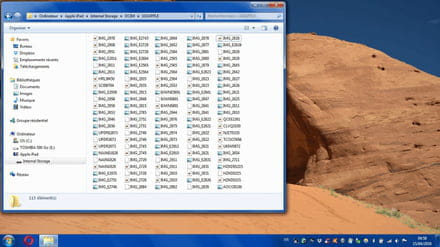
[ Si vous avez des icônes blancs comme moi, c'est un fichier qui permet par exemple à l'iOS de revenir à l'image/la photographie de départ ; c'est à dire avant de l'avoir "rognée" avec la visionneuse/l'application "Photos" d'Apple. Ça n'a donc aucun intérêt de les stoker/copier ailleurs (éléments inférieur à 1Mo c'est très "léger"). À chaque fois, ces icônes blanches servent à une fonction bien précise dans l'appareil d'où ils proviennent/où ils ont été créés, dans mon cas, c'était donc ceci ;-) ]
Pour les données présentes uniquement sur iCloud (Cloud d'Apple) :
https://www.icloud.com
Comment organiser et sauvegarder mes images/photographies :
https://forums.commentcamarche.net/forum/affich-35833884-supprimer-des-photo-de-l-album-toutes-les-photos
Sans logiciels/applications Windows et sans Internet, il suffit de brancher le câble USB pour récupérer les données présente dans la mémoire interne (demande d'autorisation, validez sur l'écran tactile de votre iOS).
Ensuite comme une clé USB : "touche Windows" + "E" (en simultané), la mémoire de masse de l'iPhone/iPod/iPad apparaît.
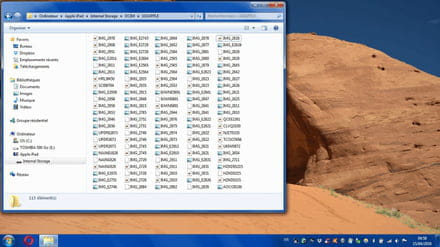
[ Si vous avez des icônes blancs comme moi, c'est un fichier qui permet par exemple à l'iOS de revenir à l'image/la photographie de départ ; c'est à dire avant de l'avoir "rognée" avec la visionneuse/l'application "Photos" d'Apple. Ça n'a donc aucun intérêt de les stoker/copier ailleurs (éléments inférieur à 1Mo c'est très "léger"). À chaque fois, ces icônes blanches servent à une fonction bien précise dans l'appareil d'où ils proviennent/où ils ont été créés, dans mon cas, c'était donc ceci ;-) ]
Pour les données présentes uniquement sur iCloud (Cloud d'Apple) :
https://www.icloud.com
Comment organiser et sauvegarder mes images/photographies :
https://forums.commentcamarche.net/forum/affich-35833884-supprimer-des-photo-de-l-album-toutes-les-photos

